Como corrigir o erro JNI na edição Java ao configurar um servidor Minecraft
como muitos fãs sabem, a versão 1.17 do Minecraft foi lançada recentemente. Esta atualização altamente antecipada continha uma infinidade de novos recursos, incluindo novos mobs, blocos, itens e conquistas.
ao contrário das versões anteriores, o software do servidor Minecraft 1.17 agora depende da versão mais recente do Java (Java 16) para funcionar corretamente. A causa mais comum do erro JNI ao tentar configurar um servidor Minecraft é devido à versão Java instalada na máquina estar desatualizada.
felizmente, é fácil corrigir esse problema simplesmente atualizando Java. Isso levará apenas alguns minutos no máximo, e todas as etapas relevantes serão cuidadosamente explicadas abaixo.
por que os jogadores estão recebendo um erro JNI ao tentar configurar um servidor Minecraft?
versões anteriores do Minecraft carregavam software de servidor compatível com versões mais antigas do Java. No entanto, este não foi o caso da atualização mais recente do Minecraft 1.17, que agora requer Java 16 para iniciar e executar corretamente.
é por isso que os jogadores que executaram com sucesso servidores Minecraft no passado com versões mais antigas podem agora estar vendo esse erro ao tentar configurar um servidor 1.17.
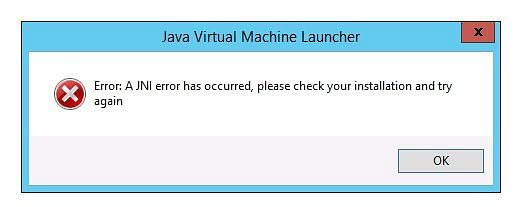
Como os jogadores podem corrigir o JNI Erro?
na maioria dos casos, o erro JNI pode ser corrigido simplesmente atualizando Java no dispositivo para corresponder à versão mais recente. Nesse caso, é o Java 16.
os jogadores podem seguir as etapas abaixo para concluir a instalação do Java 16:
Etapa 1.)
o primeiro passo é baixar o instalador do Java 16. Os jogadores podem fazer isso facilmente visitando o site oficial da Oracle. Oracle são os criadores do Java, e downloads diretos para Java 16 podem ser encontrados aqui.
os jogadores podem selecionar o download correto com base no fato de estarem em uma máquina Windows ou Mac. A maioria dos usuários do Windows deseja baixar o arquivo que termina com .exe, como mostrado na imagem abaixo.

Etapa 2.)
depois de baixar com sucesso o instalador do Java 16, os jogadores agora precisam instalar o software em sua máquina. Esse processo pode ser iniciado simplesmente clicando duas vezes no arquivo executável que foi baixado e permitindo que o instalador faça alterações, se solicitado.
Passo 3.)
depois que o instalador foi lançado, é uma navegação suave a partir daí. Todos os jogadores precisam fazer é apertar o botão” Avançar ” algumas vezes, e o instalador deve fazer o resto.
uma vez concluído e totalmente instalado, os jogadores devem ser recebidos com a mensagem abaixo. O erro JNI agora deve ser corrigido e os jogadores podem tentar iniciar o software do servidor 1.17 Minecraft.
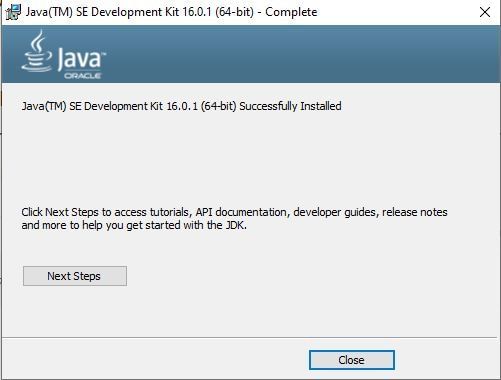
leia Também: Como copiar e colar usando WorldEdit no Minecraft
Leave a Reply